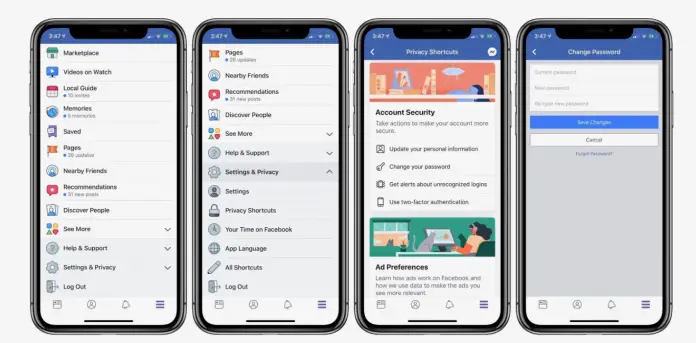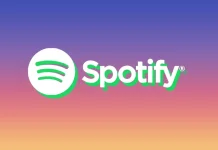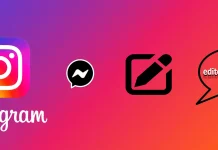En primer lugar, vamos a entender cómo las aplicaciones o servicios web de terceros pueden acceder a tu cuenta de Facebook en general. En realidad, es bastante sencillo, cada vez que no quieras crear una cuenta en alguna aplicación o servicio web, tienes otra opción: simplemente iniciar sesión con tu cuenta de Google o Facebook.
En ese caso, le das a ese servicio acceso a tu cuenta de Facebook y apuesto a que ni siquiera lees exactamente a qué funciones de tu cuenta está accediendo la aplicación.
Personalmente, he hecho esto muchas veces, así que en algún momento cuando pensé en mi privacidad, me di cuenta de que tenía un montón de aplicaciones que realmente no quería ver en mi cuenta de Facebook.
Si tú también quieres comprobar qué aplicaciones tienen acceso a tu cuenta de Facebook, aquí tienes cómo hacerlo.
Cómo comprobar las aplicaciones que tienen acceso a tu cuenta de Facebook en Android/iOS
Puedes comprobar las aplicaciones que tienen acceso a tu cuenta de Facebook tanto a través del sitio web como de la aplicación de Facebook. A continuación te explicamos cómo hacerlo a través de la aplicación para iOS/Android:
- Abrir la aplicación de Facebook
- Toque las tres barras en la parte inferior derecha de la pantalla
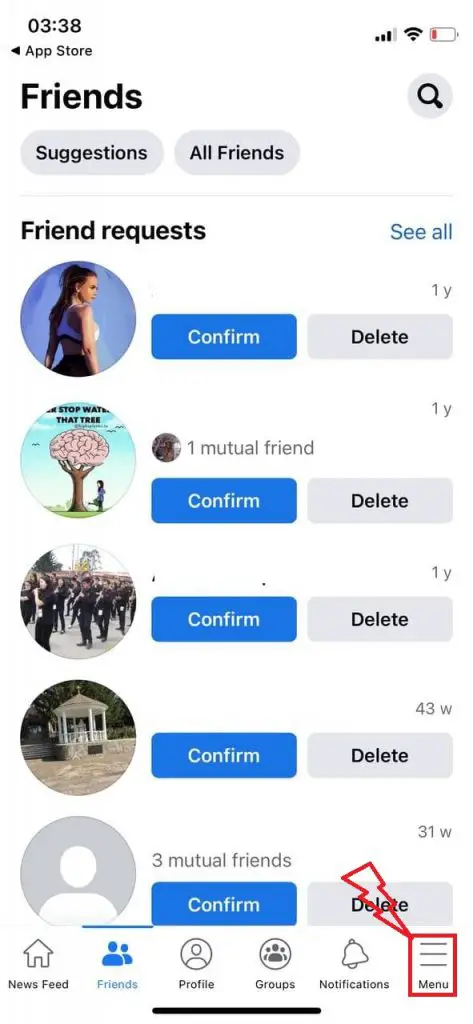
- Desplácese hacia abajo para ver Configuración&Privacidad, pulse sobre ella
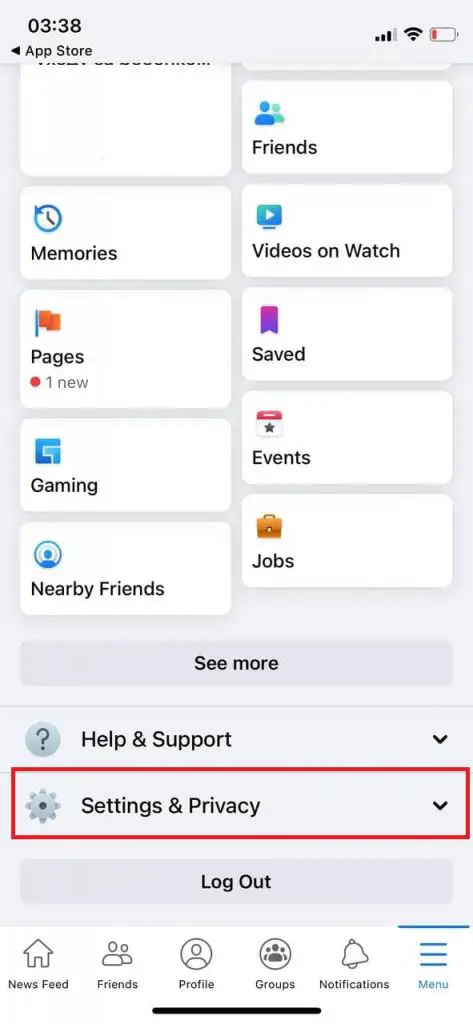
- Pulse en Ajustes
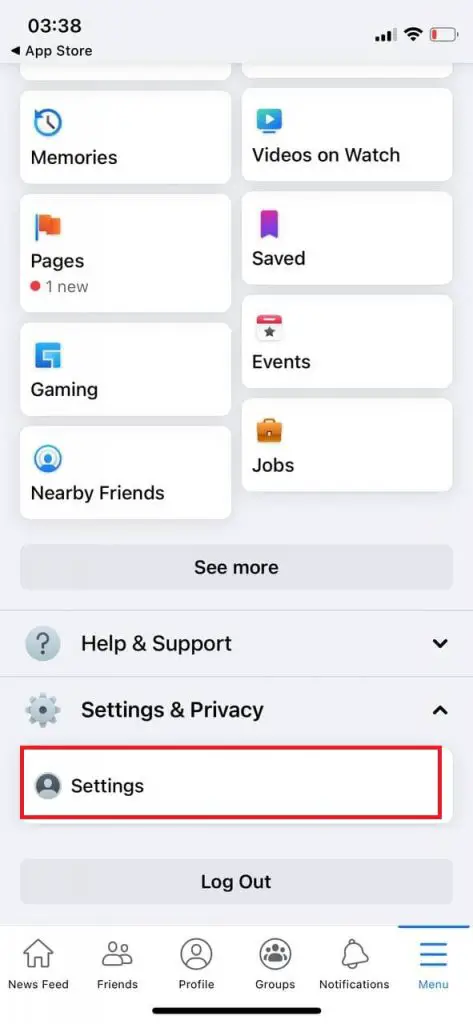
- Desplácese hacia abajo para encontrar aplicaciones y sitios web
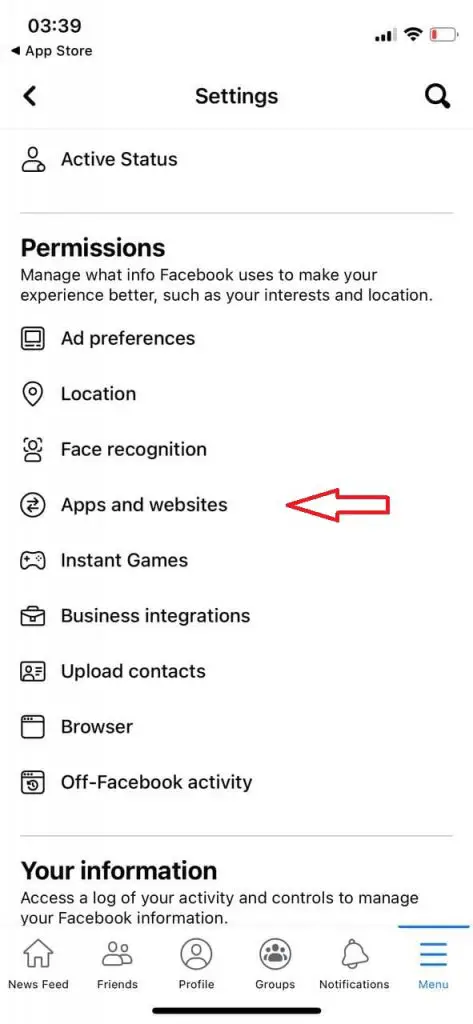
- Pulse sobre la aplicación o el sitio web para eliminar un permiso
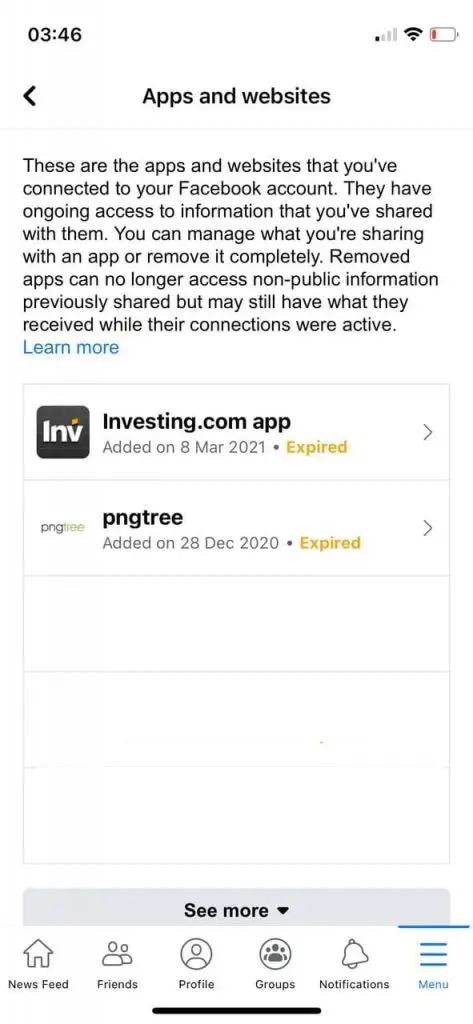
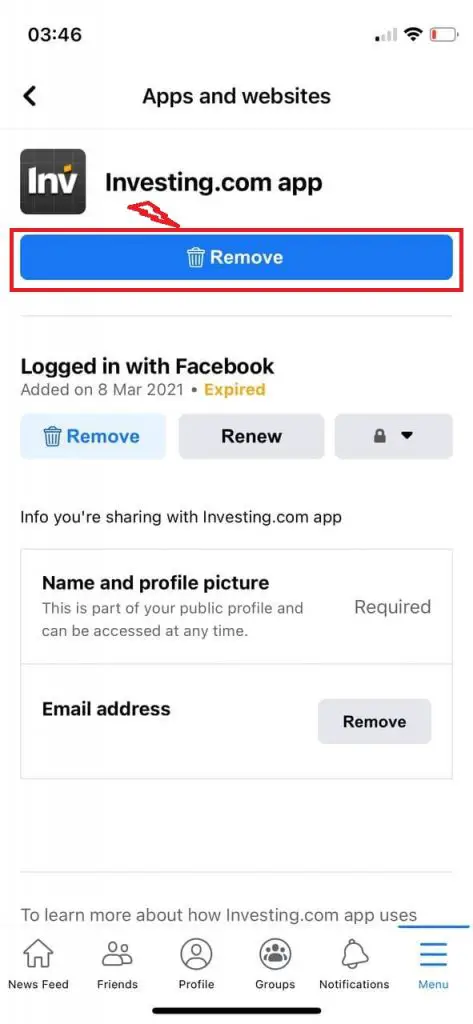
Cómo comprobar las aplicaciones que tienen acceso a tu cuenta de Facebook en PC o Mac
Otra forma de comprobar las aplicaciones y sitios web que tienen acceso a tu cuenta de Facebook es a través del sitio web de Facebook. Esto es lo que debes hacer en este caso:
- Abrir el sitio web de Facebook
- Inicie sesión si es necesario
- Pulse el menú desplegable en la esquina superior derecha de la pantalla
- Ir a Configuración y Privacidad
- Ir a Privacidad
- Desplácese hacia abajo para ver las aplicaciones y los sitios web
- Haga clic en los elementos interesados en caso de que quiera comprobar los permisos o eliminarlos